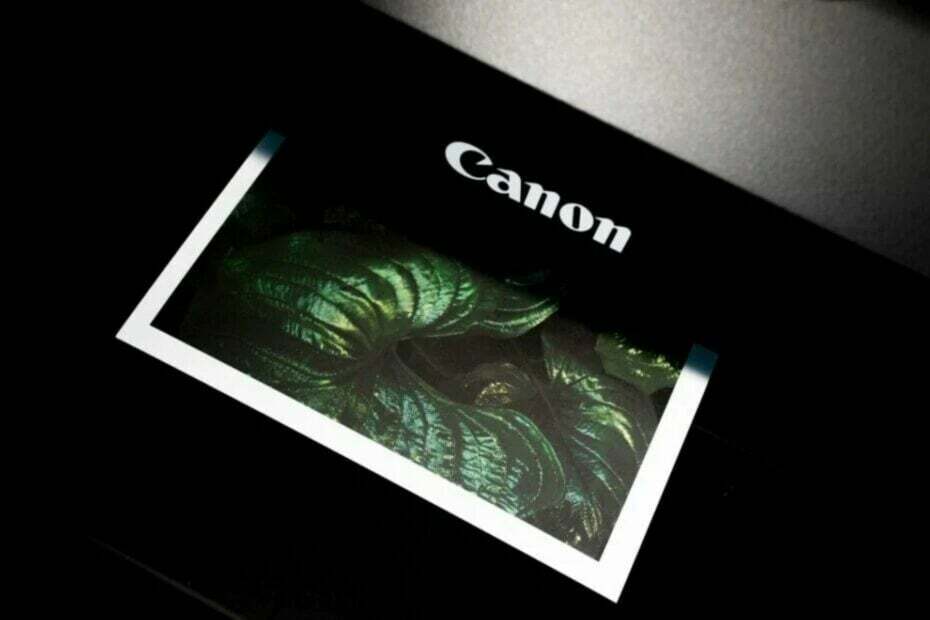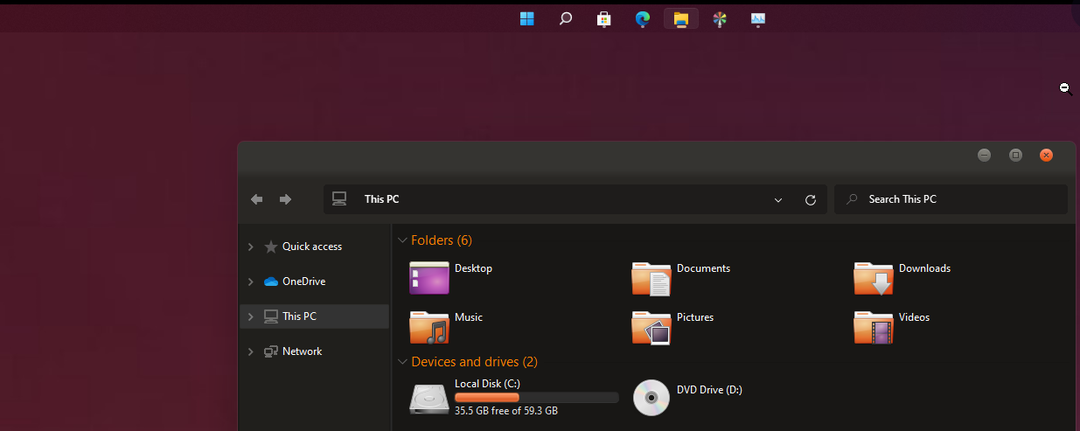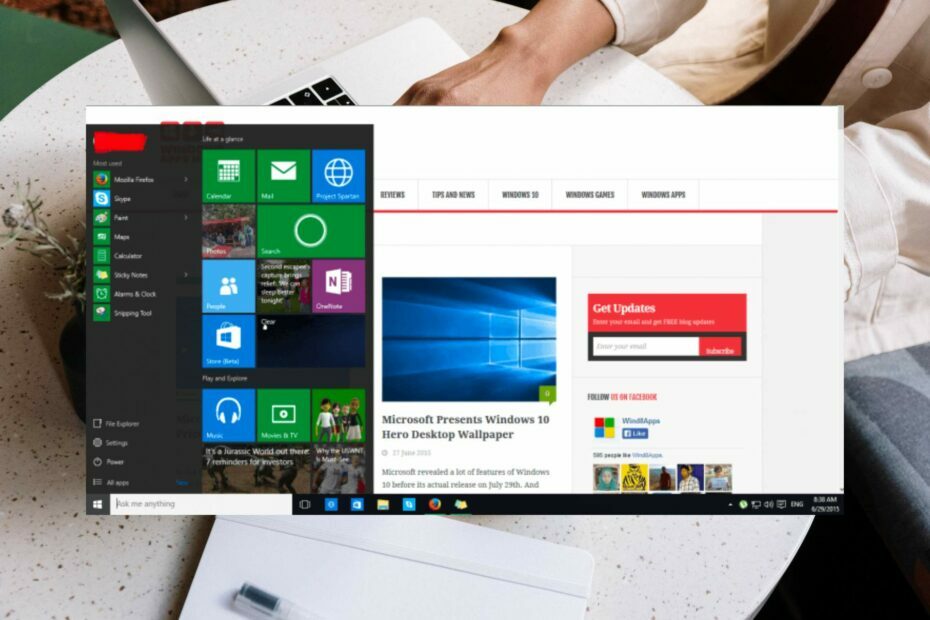- Se Outlook continua a chiedere la tua password, l'hai digitata in modo errato o hai una connessione Internet instabile.
- Puoi ripristinare le impostazioni di accesso di Outlook e ricominciare da capo.
- Anche un aggiornamento mancante per il tuo cliente di posta elettronica può causare questo problema, quindi assicurati che sia aggiornato.

XINSTALLARE CLICCANDO SUL FILE DI DOWNLOAD
- Scarica e installa Fortect sul tuo PC.
- Apri lo strumento e Avvia la scansione.
- Fai clic su Ripara e correggi gli errori in pochi minuti.
- Fino ad ora, ben 0 utenti hanno già scaricato Fortect questo mese.
Outlook è una delle piattaforme client di posta elettronica più utilizzate per la comunicazione aziendale. Tuttavia, gli utenti di Outlook a volte devono affrontare problemi specifici, tra questi quello di Outlook che continua a chiedere una password.
Outlook fornisce un'interfaccia di facile utilizzo con protocolli di sicurezza completi per una comunicazione efficace. In questa guida ti forniamo le soluzioni per risolvere il problema della continua richiesta della password da parte di Outlook.
Perché Outlook richiede ripetutamente la password?
Esistono molti fattori che possono causare questo problema. I più comuni sono i seguenti:
- Problemi del server: potrebbe trattarsi di un problema del server e, per evitare ulteriori problemi, ti suggeriamo di inserire il messaggio della password di rete in Outlook. In tal caso, potrebbero esserci dei problemi con le impostazioni di accesso.
- Impossibile aggiornare la tua password: In alcuni rari casi, Outlook non può aggiornare la tua password e quindi la richiede costantemente.
Gli utenti hanno segnalato le seguenti varianti di questo errore:
- Outlook continua a chiedere la password dopo aver abilitato l'autenticazione a più fattori: per alcuni utenti, Outlook continua a chiedere una password dopo aver abilitato l'autenticazione a più fattori. In questo caso, l'attivazione dell'autenticazione moderna nel tenant di Office 365 dovrebbe risolvere il problema.
- Microsoft Security Outlook continua a chiedere la password anche se è corretta in Office 365: disconnettere manualmente l'account Microsoft dal pacchetto Office 365, quindi riconnettersi.
- Outlook continua a chiedere la password Windows 10 e 11, Android, iPhone e Mac: Indipendentemente dalla piattaforma su cui lo stai ricevendo, sarai in grado di applicare le soluzioni seguenti, o almeno alcune di esse.
- Outlook continua a chiedere la password per Gmail: puoi scegliere di cancellare le password memorizzate nella cache per risolvere questo problema
- Outlook 2007/2010/2013/2016/2019 continua a chiedere la password: reimposta le credenziali della password, quindi imposta l'opzione su Ricorda la password la prossima volta. Oppure usa un software che ricorderà le tue password.
In questa guida ti mostreremo cosa fare nei diversi scenari sopra elencati, quindi continua a leggere.
Come posso fare in modo che Outlook smetta di chiedere la mia password?
1. Scollega manualmente il tuo account Microsoft dalle app di Office
In definitiva, questo metodo ti aiuterà se Outlook continua a chiedere password su Windows 10 e 11 perché i due sistemi avranno molte somiglianze.
- Premi finestre + IO per aprire l'app Impostazioni e seleziona Account.
- Scegli Posta elettronica e Account.
- Individua la sezione Conto utilizzato per altre app.
- Se vedi i tuoi indirizzi email elencati lì, disconnettili.
- Riavvia Veduta.
2. Ripristina le impostazioni di accesso per Outlook
- Premi finestre + S e inserisci le credenziali. Seleziona Gestione credenziali.

- Passa a Credenziali di Windows e individua le credenziali archiviate che fanno riferimento agli indirizzi di posta elettronica di Office 365 o Microsoft Outlook.

- Fai clic su Dettagli, rimuovi dai depositi, quindi fare clic su Sì nella casella di avviso.
- Ripeti i passaggi finché non rimuovi tutte le credenziali associate al tuo indirizzo email.
3. Controllare le impostazioni delle credenziali
- Avvia Outlook e vai su File.

- Scegli Impostazioni account nella sezione Impostazioni account.

- Seleziona il tuo Exchange Account o Account di Scambio.
- Fai clic sul pulsante Modifica e vai su Altre impostazioni.

- Seleziona la scheda Sicurezza e, sotto l'identificazione dell'utente, assicurazioni che l'opzione Richiedi sempre le credenziali di accesso non sia selezionata.

- Fai clic su OK e riavvia Outlook.
Nel caso in cui questa opzione sia selezionata, non c'è da meravigliarsi che Outlook continui a chiedere password e non si connetta.
4. Cancella le password memorizzate nella cache
- Uscire da Outlook.
- Digita controllo e fai clic su Pannello di controllo dai risultati.

- Passa a Responsabile delle credenziali e individua le credenziali con Outlook nel nome.

- Fai clic sul nome per espandere il set di credenziali, quindi fai clic su Rimuovi da Volta.

Consiglio dell'esperto:
SPONSORIZZATO
Alcuni problemi del PC sono difficili da correggere, soprattutto quando si tratta di file di sistema e archivi Windows mancanti o danneggiati.
Assicurati di utilizzare uno strumento dedicato come Fortit, che eseguirà la scansione e sostituirà i file danneggiati con le loro nuove versioni trovate nel suo archivio.
Il tuo sistema Windows memorizza le credenziali utente sul tuo computer. Se le credenziali memorizzate nella cache non sono corrette, verrà ripetutamente richiesta la password.
Se ancora non riesci a individuare la password, utilizza uno strumento specifico per recuperarla. I gestori di password possono anche proteggerti dagli hacker.
Tutte le password memorizzate in un gestore di password sono crittografate e l'autenticazione a due fattori garantisce che solo tu avrai accesso.
5. Abilita Ricorda password
- Fai clic sulla scheda File e vai a Impostazioni account.

- Fai doppio clic sull'account nella scheda E-mail.
- Apparirà una nuova finestra e dovrai selezionare l'opzione Ricorda password.

Un altro suggerimento è verificare se hai selezionato l'opzione per salvare il nome utente e la password in Outlook.
6. Outlook via Internet non è configurato per l'utilizzo dell'autenticazione NTLM
- Passa a File e fai clic su Impostazioni account scegliendo nuovamente l'opzione Impostazioni account.

- Seleziona l'account Exchange e fai clic su Modifica.
- Fai clic su Altre impostazioni e poi vai alla scheda Connessione.

- Fai clic sul pulsante Impostazioni proxy di Exchange e dentro Impostazioni di autenticazione proxy scegli Autenticazione NTLM.

La funzionalità Outlook via Internet ti consente di accedere al tuo account Exchange in remoto da Internet mentre lavori al di fuori del firewall della tua organizzazione.
Quando si utilizza Outlook via Internet per connettersi al server Exchange, è necessario scegliere il metodo di autenticazione tra Autenticazione di base, Autenticazione NTLM e Autenticazione chiusura.
Gli utenti hanno segnalato che l'utilizzo dell'autenticazione NTLM può ridurre significativamente il numero di richieste di password.
Le soluzioni che abbiamo messo a disposizione ti hanno aiutato a risolvere questo problema di Outlook? Faccelo sapere nella sezione commenti qui sotto: il tuo feedback è fondamentale per noi!
Stai avendo ancora problemi?
SPONSORIZZATO
Se i suggerimenti che ti abbiamo dato qui sopra non hanno risolto il tuo problema, il tuo computer potrebbe avere dei problemi di Windows più gravi. Ti suggeriamo di scegliere una soluzione completa come Fortit per risolvere i problemi in modo efficiente. Dopo l'installazione basterà fare clic sul pulsante Visualizza e correggi e successivamente su Avvia riparazione.